Làm cách nào để bảo vệ / khóa các cột ẩn trong Excel?
Trong Excel, Ẩn và Bỏ ẩn cột là những hàm phổ biến mà bạn có thể sử dụng chúng nhiều, bạn có thể dễ dàng ẩn các cột và sau đó bỏ ẩn chúng lại. Nhưng đôi khi, bạn cần ẩn một số cột chứa dữ liệu quan trọng mà bạn không muốn người khác đọc. Làm thế nào bạn có thể bảo vệ các cột ẩn không bị người khác ẩn trong Excel?
Bảo vệ hoặc khóa các cột ẩn bằng tính năng Excel
Đang xem: Cách mở các cột bị ẩn trong excel
Trong Excel, các bước sau có thể giúp bạn ngăn không cho các cột ẩn nhìn thấy, vui lòng thực hiện như sau:
1. Nhấn vào Chọn tất cả nút (nút ở giao điểm của số hàng và chữ cái cột). Xem ảnh chụp màn hình:
2. Sau đó, nhấp chuột phải và chọn Format Cells từ menu ngữ cảnh và trong cửa sổ bật ra Format Cells hộp thoại, nhấn Sự bảo vệ và bỏ chọn Đã bị khoá Tùy chọn. Sau đó nhấn vào OK để đóng hộp thoại này. Xem ảnh chụp màn hình:

3. Và sau đó chọn các cột bạn muốn bảo vệ và nhấp chuột phải một lần nữa, chọn Format Cells từ trình đơn ngữ cảnh.
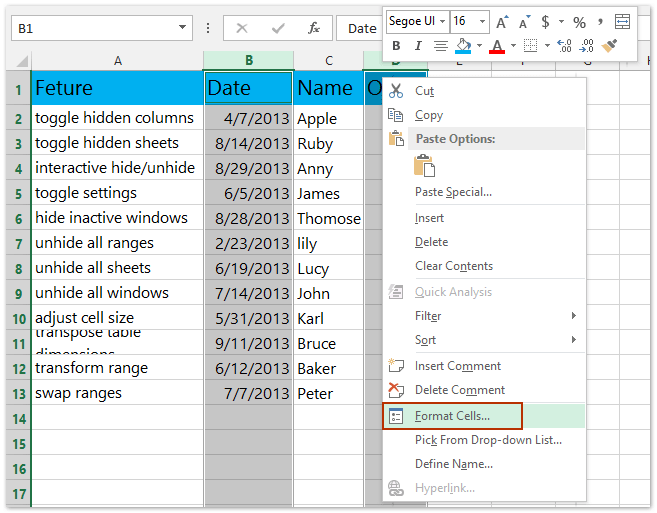
4. Trong Format Cells hộp thoại, nhấn Sự bảo vệ và sau đó kiểm tra Đã bị khoá Lựa chọn. Và sau đó nhấp vào OK để đóng hộp thoại, hãy xem ảnh chụp màn hình:

5. Trong bước này, bạn có thể ẩn các cột đã chọn, sau đó chuyển đến Đánh giá > Bảo vệ Sheet.

6. Và trong Bảo vệ Sheet , nhập mật khẩu của bạn và xác nhận nó. Xem ảnh chụp màn hình:
Và khi bạn bỏ ẩn các cột với Bỏ ẩn chức năng, Bỏ ẩn công cụ sẽ trở thành màu xám, do đó bạn không thể hiện các cột bị ẩn. Xem ảnh chụp màn hình:

Chú thích: Vì bạn đã loại bỏ trạng thái bị khóa khỏi tất cả các ô, bạn có thể nhập dữ liệu vào các ô của trang tính như bình thường.
Dễ dàng bảo vệ / khóa một số ô / cột khỏi chỉnh sửa trong Excel
Kutools cho Excel cung cấp một cách khá dễ dàng để bảo vệ hoặc khóa các ô được chỉ định khỏi huannghe.edu.vnệc chỉnh sửa trong Excel: mở khóa toàn bộ trang tính bằng cách Mở khóa lựa chọn , tiếp theo khóa các ô được chỉ định mà bạn sẽ khóa không cho chỉnh sửa bằng cách Khóa lựa chọn , cuối cùng bảo vệ trang tính hiện tại. Nhấp để xem các bước chi tiết. Bản dùng thử miễn phí đầy đủ tính năng trong 30 ngày!

Kutools cho Excel – Bao gồm hơn 300 công cụ tiện dụng cho Excel. Bản dùng thử miễn phí đầy đủ tính năng trong 30 ngày, không cần thẻ tín dụng! Get It Now
Nếu bạn đã cài đặt Kutools cho Excel, Khóa lựa chọn tiện ích và Mở khóa lựa chọn tiện ích sẽ giúp bạn bảo vệ / khóa các cột ẩn trong Excel dễ dàng hơn nhiều. Bạn có thể làm như sau:
Kutools cho Excel – Bao gồm hơn 300 công cụ tiện dụng cho Excel. Bản dùng thử miễn phí đầy đủ tính năng trong 30 ngày, không cần thẻ tín dụng! Dùng thử miễn phí ngay!
1. Nhấn vào Chọn tất cả nút (nút ở giao điểm của số hàng và chữ cái cột). Xem ảnh chụp màn hình:
2. Nhấp vào Kutools Plus > Thiết kế trang tính để kích hoạt Thiết kế tab, rồi nhấp vào Mở khóa các ô để mở khóa tất cả các ô trong trang tính hiện tại.

3. Chọn các cột mà bạn sẽ ẩn và bảo vệ, sau đó nhấp vào Thiết kế > Khóa ô.

Chú ý: (1) Giữ Ctrl chính, bạn có thể chọn nhiều cột không liền kề bằng cách chọn từng cột một; (2) Giữ sự thay đổi chính, bạn có thể chọn nhiều cột liền kề bằng cách chọn cột đầu tiên và cột cuối cùng.
4. Ẩn các cột này, sau đó bảo vệ trang tính hiện tại bằng cách nhấp vào Thiết kế (Hoặc Đánh giá)> Bảo vệ Sheetvà nhập mật khẩu của bạn vào cả hai hộp thoại như ảnh chụp màn hình sau:
Sau đó, bạn sẽ thấy các cột ẩn được khóa và bảo vệ, trong khi các ô khác trong trang tính hiện tại hoạt động như bình thường.
Kutools cho Excel – Bao gồm hơn 300 công cụ tiện dụng cho Excel. Bản dùng thử miễn phí đầy đủ tính năng trong 30 ngày, không cần thẻ tín dụng! Get It Now
Kutools cho Excel bao gồm hơn 300 công cụ tiện dụng cho Excel, miễn phí dùng thử không giới hạn trong 30 ngày. Tải xuống và dùng thử miễn phí ngay bây giờ!
Một cú nhấp chuột để bỏ ẩn tất cả các cột ẩn và một cú nhấp chuột để khôi phục các cột ẩn
Kutools cho Excel”s (Hiển thị) Cột tiện ích là một công cụ chuyển đổi tốt để hiển thị tất cả các cột ẩn chỉ với một cú nhấp chuột và nhấp vào nút Cột này lần thứ hai sẽ làm cho các cột này bị ẩn một lần nữa. Bản dùng thử miễn phí đầy đủ tính năng trong 30 ngày!

Kutools cho Excel – Bao gồm hơn 300 công cụ tiện dụng cho Excel. Bản dùng thử miễn phí đầy đủ tính năng trong 30 ngày, không cần thẻ tín dụng! Get It Now
Các công cụ năng suất văn phòng tốt nhất
Kutools cho Excel giải quyết hầu hết các vấn đề của bạn và tăng 80% năng suất của bạn
Tái sử dụng: Chèn nhanh công thức phức tạp, biểu đồvà bất cứ thứ gì bạn đã sử dụng trước đây; Mã hóa ô với mật khẩu; Tạo danh sách gửi thư và gửi email …Super Formula Bar (dễ dàng chỉnh sửa nhiều dòng văn bản và công thức); Bố cục đọc (dễ dàng đọc và chỉnh sửa số lượng ô lớn); Dán vào Dải ô đã Lọchữu ích. Cảm ơn !Hợp nhất các ô / hàng / cột mà không làm mất dữ liệu; Nội dung phân chia ô; Kết hợp các hàng / cột trùng lặp… Ngăn chặn các ô trùng lặp; So sánh các dãyhữu ích. Cảm ơn !Chọn trùng lặp hoặc duy nhất Hàng; Chọn hàng trống (tất cả các ô đều trống); Tìm siêu và Tìm mờ trong Nhiều Sổ làm huannghe.edu.vnệc; Chọn ngẫu nhiên …Bản sao chính xác Nhiều ô mà không thay đổi tham chiếu công thức; Tự động tạo tài liệu tham khảo sang Nhiều Trang tính; Chèn Bullets, Hộp kiểm và hơn thế nữa …Trích xuất văn bản, Thêm Văn bản, Xóa theo Vị trí, Xóa không gian; Tạo và In Tổng số phân trang; Chuyển đổi giữa nội dung ô và nhận xéthữu ích. Cảm ơn !Siêu lọc (lưu và áp dụng các lược đồ lọc cho các trang tính khác); Sắp xếp nâng cao theo tháng / tuần / ngày, tần suất và hơn thế nữa; Bộ lọc đặc biệt bằng cách in đậm, in nghiêng …Kết hợp Workbook và WorkSheets; Hợp nhất các bảng dựa trên các cột chính; Chia dữ liệu thành nhiều trang tính; Chuyển đổi hàng loạt xls, xlsx và PDFhữu ích. Cảm ơn !Hơn 300 tính năng mạnh mẽ. Hỗ trợ Office / Excel 2007-2019 và 365. Hỗ trợ tất cả các ngôn ngữ. Dễ dàng triển khai trong doanh nghiệp hoặc tổ chức của bạn. Đầy đủ các tính năng dùng thử miễn phí 30 ngày. Đảm bảo hoàn tiền trong 60 ngày.

Cho phép chỉnh sửa và đọc theo thẻ trong Word, Excel, PowerPoint, Publisher, Access, huannghe.edu.vnsio và Project.Mở và tạo nhiều tài liệu trong các tab mới của cùng một cửa sổ, thay vì trong các cửa sổ mới.Tăng 50% năng suất của bạn và giảm hàng trăm cú nhấp chuột cho bạn mỗi ngày!

Xem thêm: Lời Bài Hát Dạ Khúc Cho Tình Nhân ” (Lê Uyên Phương), Hợp Âm Dạ Khúc Cho Tình Nhân
Microsoft và logo Office là các nhãn hiệu hoặc nhãn hiệu đã đăng ký của Microsoft Corporation tại Hoa Kỳ và / hoặc các quốc gia khác.
